Útmutató kezdőknek a Paint.NET-hez és miben különbözik a Photoshoptól?
Noha az Adobe Photoshop(Adobe Photoshop) továbbra is az aranyszabvány a képek létrehozásában és szerkesztésében, két belépési korlátja van, amelyek sok felhasználó számára vonzóvá teszik – a költségek és a nehézségek. A Photoshop(Photoshop) nehezen elsajátítható szörnyeteg, számos olyan funkcióval és lehetőséggel rendelkezik, amelyekre a legtöbb felhasználónak soha nem lesz szüksége.
Ha a Photoshop nem az Ön számára, akkor alternatívákat kell keresnie. Kipróbálhatja a GIMP -et, ha professzionális szintű szolgáltatásokat szeretne költség nélkül, de ez továbbra is nehezen megtanulható lehetőség marad a felhasználók számára. Itt jön be a Paint.NET , amely ingyenes, hatékony és könnyen használható Photoshop - alternatívát kínál a Windows - felhasználók számára.

Ha nem akarja megvakarni a tervezői viszketést, a Paint.NET kezdőknek szóló útmutatója segíthet az indulásban.
Mi az a Paint.NET? (What Is Paint.NET? )
Ahogy a neve is sugallja, a Paint.NET a (Paint.NET)Microsoft Paint helyettesítőjeként jött létre . A Paint(Paint) egy egyszerű eszköz az egyszerű feladatokhoz, de a legtöbb felhasználó nem szeretné használni az egyszerű firkáláson kívül.
Itt jön a képbe a Paint.NET . A (Paint.NET)Paint.NET eredetileg a Microsoft támogatásával készült , mint potenciális csere, ma már egy független projekt, egyetlen fejlesztő karbantartja, olyan eszközökkel és funkciókkal, amelyek közelebb teszik a GIMP -hez és a Photoshophoz(Photoshop) , mint névadójához.
A Paint.NET(Paint.NET) ragyog a maga egyszerűségében. Ahelyett, hogy a végtelen számú további funkcióra összpontosítana, a Paint.NET egyszerű és áttekinthető felhasználói felülettel rendelkezik, amely megkönnyíti a felhasználók számára a digitális képek felvételét, létrehozását és szerkesztését.

Ha azonban összetett képeket szeretne létrehozni, a Paint.NET képes megtenni azt, amire szüksége van – ha egy kicsit módosítja. A projektet harmadik féltől származó beépülő modulokkal támogató erős közösségnek köszönhetően a Paint.NET segítségével szinte mindent megtehet, amire a professzionális eszközök, például a Photoshop képesek.
A Paint.NET(Paint.NET) teljesen ingyenes, és letölthető a Windows felhasználók számára. A macOS- és Linux -felhasználóknak inkább olyan alternatívát kell keresniük, mint a GIMP .
A Paint.NET vs Photoshop összehasonlítása(Paint.NET Vs Photoshop Compared)
A Paint.NET(Paint.NET) és az Adobe Photoshop(Adobe Photoshop) ugyanazt a célt szolgálja, de ezek összehasonlítása olyan, mint az alma és a körte összehasonlítása. Persze mindkettő képszerkesztő, de különböző piacokat szolgálnak ki.
A Photoshop(Photoshop) egy professzionális minőségű képszerkesztő eszköz. Ha létezik képszerkesztő eszköz vagy funkció, az valószínűleg létezik a Photoshopban(Photoshop) , akár alapfunkcióként, akár kiegészítőként. Ez az árban is megjelenik, ahol Adobe Creative Cloud előfizetés szükséges a prémium szoftver használatához.

(Paint.NET)Ezzel szemben a Paint.NET egy teljesen ingyenes alternatíva. Használata egyszerű, de olyan funkciókat és eszközöket tartalmaz, amelyek egy prémium szerkesztőeszköztől elvárhatók, például vászonrétegek, képeffektusok és egyéb beállítások.
Ha olyan alapeszközt szeretne, amely könnyen érthető, de különféle bővítményekkel bővíti a funkcióit, a Paint.NET nagyszerű lehetőség. A professzionális felhasználók számára azonban továbbra is a Photoshop lesz a munkához szükséges eszköz.
Alapvető képek létrehozása a Paint.NET-ben(Creating Basic Images In Paint.NET)
A Paint.NET ingyenesen letölthető(free download) , bár néhány dollárért a Microsoft Store verzió(Microsoft Store version) megvásárlásával támogathatja a projektet . A Paint.NET telepítése után elkezdheti használni az alapvető képek létrehozásához.
- A Paint.NET(Paint.NET) első megnyitásakor új vászon jön létre , de szükség esetén a File > New gomb megnyomásával új rajzot hozhat létre. Itt rajzolhatod, szerkesztheted és manipulálhatod a képedet.

- A különböző rajzeszközök listája a Paint.NET felület bal oldali menüjében érhető el. Ez tükrözi a Photoshopot(Photoshop) és más szerkesztőeszközöket, ahol a rajzoláshoz, kijelöléshez, festéshez, kitöltéshez stb. Az eszközök használatának megkezdéséhez kattintson rájuk. A kurzornak meg kell változnia, hogy megfeleljen az eszköznek.

- A bal alsó sarokban található a színkör(color wheel) . Ez lehetővé teszi bármely aktuálisan kiválasztott objektum vagy eszköz színének megváltoztatását. Például, ha a szöveg eszközt(text tool) választotta , megváltoztathatja a beszúrt szöveg színét, ha itt kiválaszt egy színt.

- Ha át kell méreteznie a rajzvászont, nyomja meg a Image > Resize gombot , amellyel módosíthatja a vászon felületét, miközben a tartalom érintetlen marad .
- Ha egy meglévő képet szeretne átméretezni, válassza a Image > Canvas Size lehetőséget . Ezzel felfelé vagy lefelé méretezi a teljes képet, és lehetőség nyílik a minőség előnyben részesítésére a képmérettel szemben.

- A Photoshophoz(Photoshop) hasonlóan összetett képeket is létrehozhat rétegek használatával. Új réteg beszúrásához nyomja meg a Layers > Add New Layer gombot . A kiválasztott réteget a Paint.NET felület jobb alsó sarkában található Rétegek ablakban módosíthatja. (Layers)A Rétegek(Layers) menüben további(Additional) lehetőségek is elérhetők, beleértve a réteg megkettőzését vagy áthelyezését .
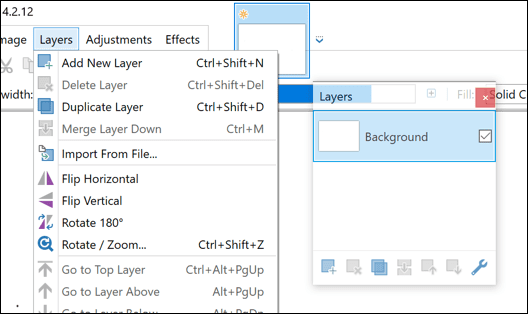
- A Paint.NET(Paint.NET) lehetővé teszi a szín és a fényerő gyors módosítását, valamint olyan effektusok hozzáadását a képhez, mint a szépia vagy a színinverzió. Ezeket a Paints.NET felület tetején található Adjustments menüből érheti el.(Adjustments)

- Fejlettebb speciális effektusokhoz kattintson az Effektusok(Effects) menüre. Innentől Photoshop-stílusú effektusokkal, például elmosódásokkal és torzításokkal, valamint fotójavító szűrőkkel manipulálhatja a képet, amelyek eltávolítják a vörösszem-hatást, vagy lehetővé teszik a kép élesítését.
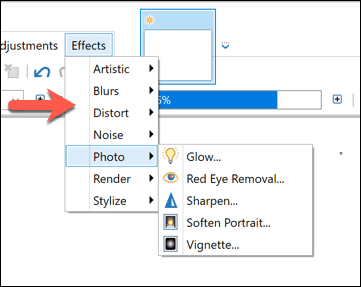
- Ha közvetlenül szeretne kommunikálni egy kamerával vagy szkennerrel, megteheti. Győződjön meg arról, hogy a lapolvasó vagy a kamera csatlakoztatva van a számítógéphez, majd nyomja meg a File > AcquirePaint.NET -be importálásához szerkesztés céljából.

- Ha problémába ütközik, a jobb felső sarokban található Előzmények panel segítségével gyorsan visszaállíthatja az utoljára végrehajtott műveletek számát. (History)Nyomja meg a Visszavonás(Undo ) vagy az Újra( Redo ) gombot, vagy válassza ki a listából a múltbeli műveletek egyikét, hogy visszatérjen az adott szakaszhoz.

Képtervezés Windows és más platformokon(Image Design On Windows And Other Platforms)
A Photoshop és a Microsoft Paint közötti középútban létezik a Paint.NET , az egyetlen képszerkesztő eszköz, amelyre sok felhasználónak szüksége lesz képeinek megtervezéséhez és szerkesztéséhez. Könnyen használható kezelőfelületével és Photoshop - stílusú funkcióival, mint például a rendelkezésre álló rétegekkel(features like layers) , alacsony belépési akadályt kínál a felhasználók számára, hogy képeket hozzanak létre és szerkeszthessenek Windows rendszeren(Windows) .
A Paint.NET(Paint.NET) csak Windows rendszeren működik, ezért más platformokon is meg kell néznie az alternatívákat. Léteznek alapvető képszerkesztő alkalmazások (image editing apps)Androidra(Android) és iOS-re, ha kéznél van egy mobileszköz. A Mac -felhasználóknak az ingyenes alapvető fotószerkesztők(free basic photo editors) , például a Photoscape X segíthetnek. Vagy kipróbálhatja a Google Draw -t az ingyenes, többplatformos rajzolási élményért.
Ne felejtse el megnézni YouTube -videónkat is, ahol néhány különböző képszerkesztő eszközről beszélünk Mac rendszeren :
Related posts
Útmutató kezdőknek a GIMP használatához
Hogyan működik a WhatsApp? (Útmutató kezdőknek)
5 alkalmazás, amellyel a szülők kémkedhetnek gyermekeik internethasználata után
Útmutató a képek Windows- vagy Mac-ikonokká konvertálásához
Hogyan használod az Instagramot? Útmutató az első lépésekhez
A 3 legjobb túraalkalmazás ösvények megtalálásához, túrázáshoz és eltévedéshez
6 legjobb Reddit-alternatíva, amelyet ingyen használhat
7 Best Apps to Help You Study Better
6 mód az állóképek animálására online vagy alkalmazásokkal
A PowerShell használata otthoni felhasználóknak – Útmutató kezdőknek
A 9 legjobb Discord Voice Changer szoftver (2021)
A legjobb e-könyv olvasó szoftver mobilra, laptopra vagy számítógépre
uBlock Origin: The Ultimate Review and Guide
A 12 legjobb ingyenes Android számológép-alkalmazás és widget
SurveyMonkey vs. Google Forms: melyik a jobb?
Mi az a Twitch Turbo és megéri?
10 legjobb Firefox-bővítmény és bővítmény
5 legjobb Spotify-alternatíva a zenestreameléshez
6 érv, amiért az AllTrails Pro megéri a lelkes túrázók számára
Az IFTTT teljes útmutatója kezdőknek
